Avez-vous plusieurs membres de votre famille qui doivent utiliser un seul téléphone ? Certains appareils Android offrent une prise en charge multi-utilisateurs afin que chaque personne puisse disposer de son propre espace utilisateur. Cela signifie que vous pouvez partager votre téléphone avec vos collègues et amis sans vous soucier qu'ils accèdent à vos fichiers.
Dans ce didacticiel, nous expliquerons ce que sont les profils utilisateur et en quoi les fonctionnalités diffèrent du mode Invité sur Android, puis nous verrons comment configurer plusieurs profils utilisateur sur un téléphone Android.
Que sont les profils utilisateur sur Android ?
Les profils utilisateur vous permettent de partager votre appareil avec vos amis et votre famille. Chaque profil utilisateur dispose de son propre espace sur le disque dur pour les écrans d'accueil personnalisés, les comptes ainsi que ses propres applications et paramètres. Ceci est similaire à la façon dont plusieurs utilisateurs travaillent sur macOS ou sur un PC Microsoft Windows.
Les fichiers, applications et messages texte ne sont pas partagés entre les utilisateurs. Cela signifie que chaque utilisateur devra organiser ses applications et ses connexions séparément (par exemple, chaque utilisateur devra se connecter à son Comptes Gmail respectif).
Il existe quatre types d'utilisateurs :
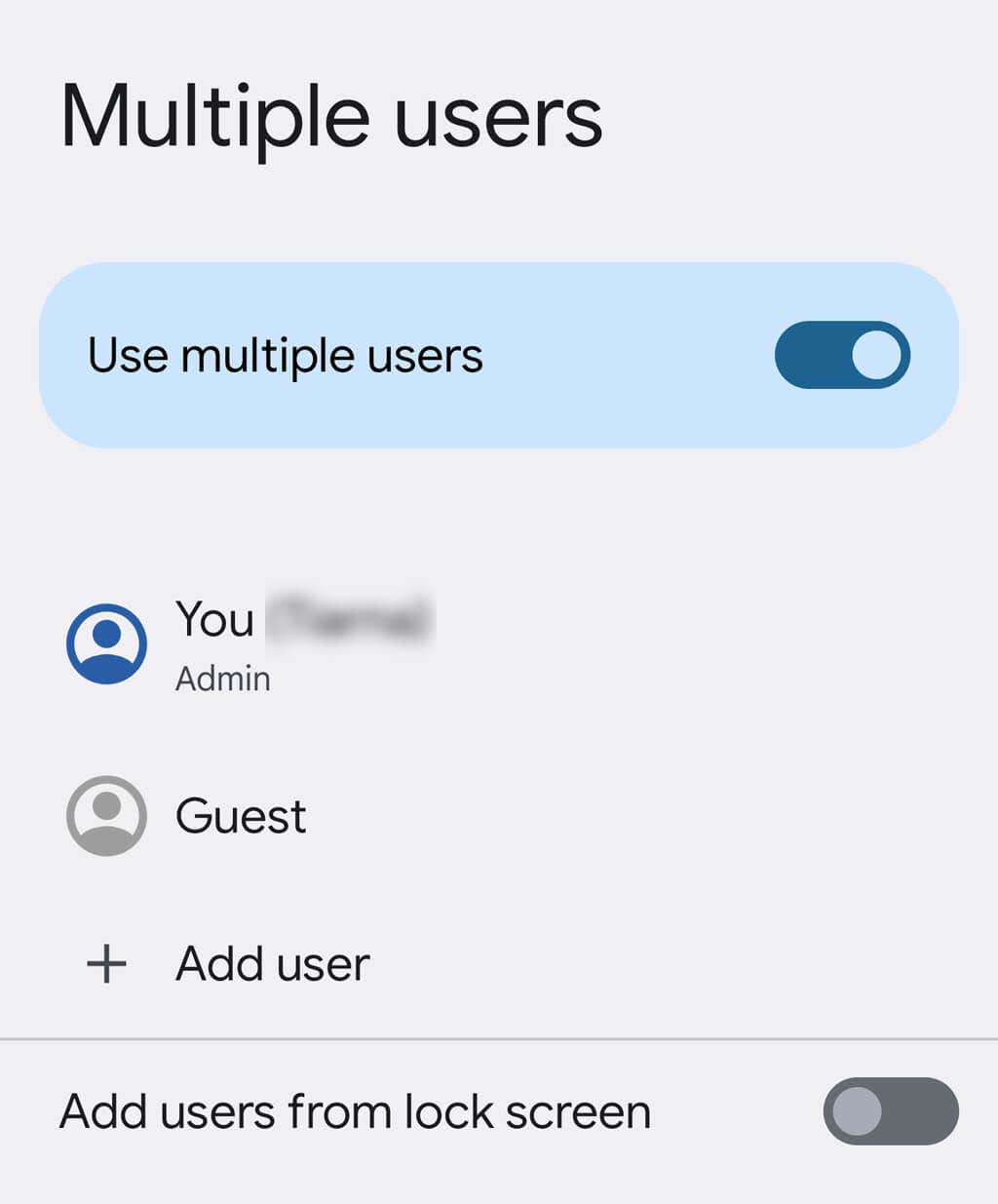
Le seul inconvénient des profils utilisateur multiples est qu'ils peuvent affecter négativement les performances de votre téléphone. En effet, chaque profil dispose de son propre espace de stockage pour les applications, ce qui signifie que les applications sont installées plusieurs fois.
Remarque :Toutes les versions d'Android prennent en charge plusieurs comptes d'utilisateurs. Cependant, certains appareils ne le font pas. Les téléphones Google Pixel prennent en charge les comptes d'utilisateurs, mais pas les téléphones Samsung Galaxy. En revanche, les tablettes Samsung le font. Cela contraste avec Apple, où aucune version iPhone iOS ne prend en charge plusieurs utilisateurs..
Comment ajouter des profils utilisateur sur Android
Pour définir plusieurs comptes d'utilisateurs :
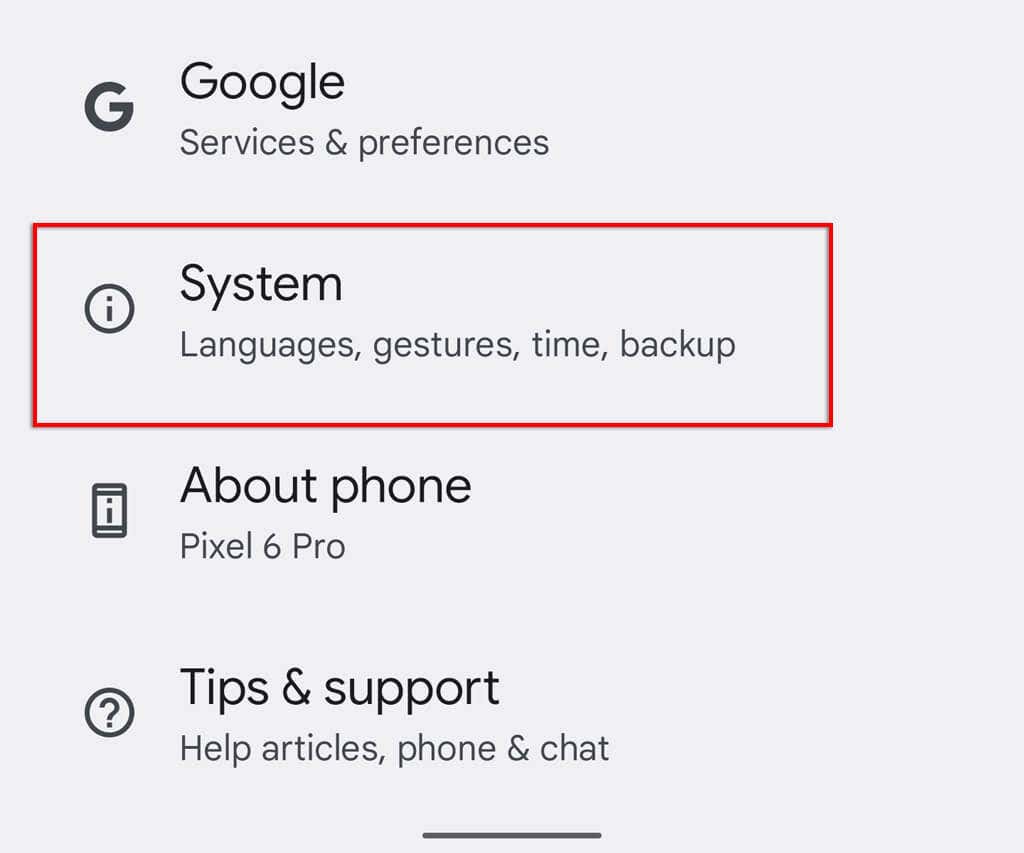
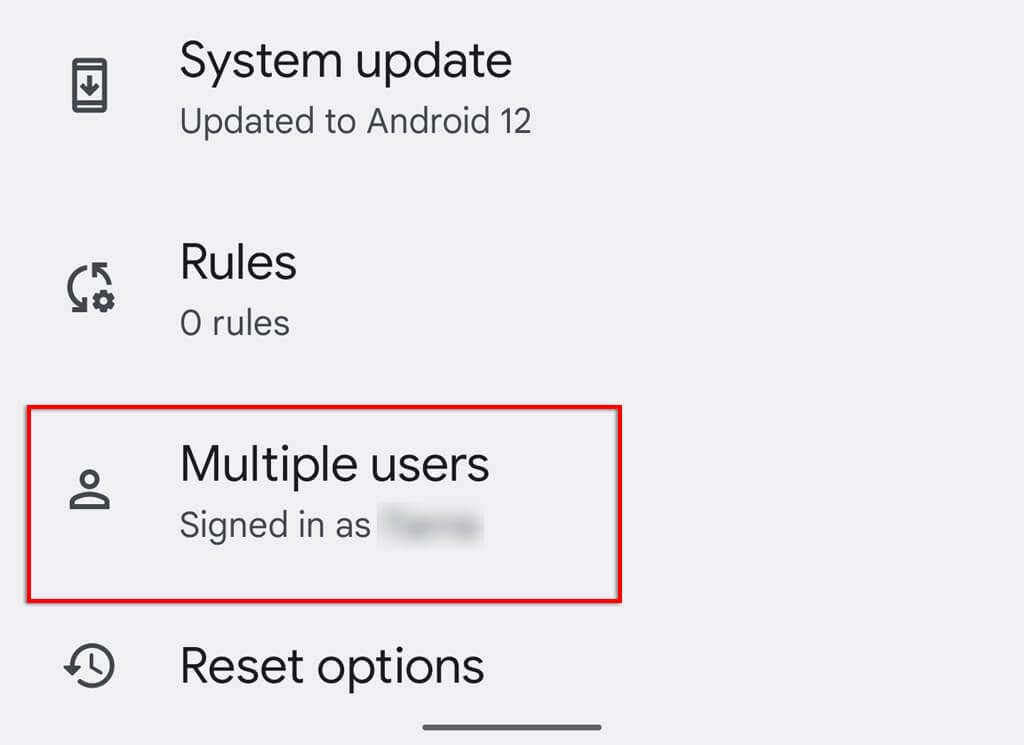
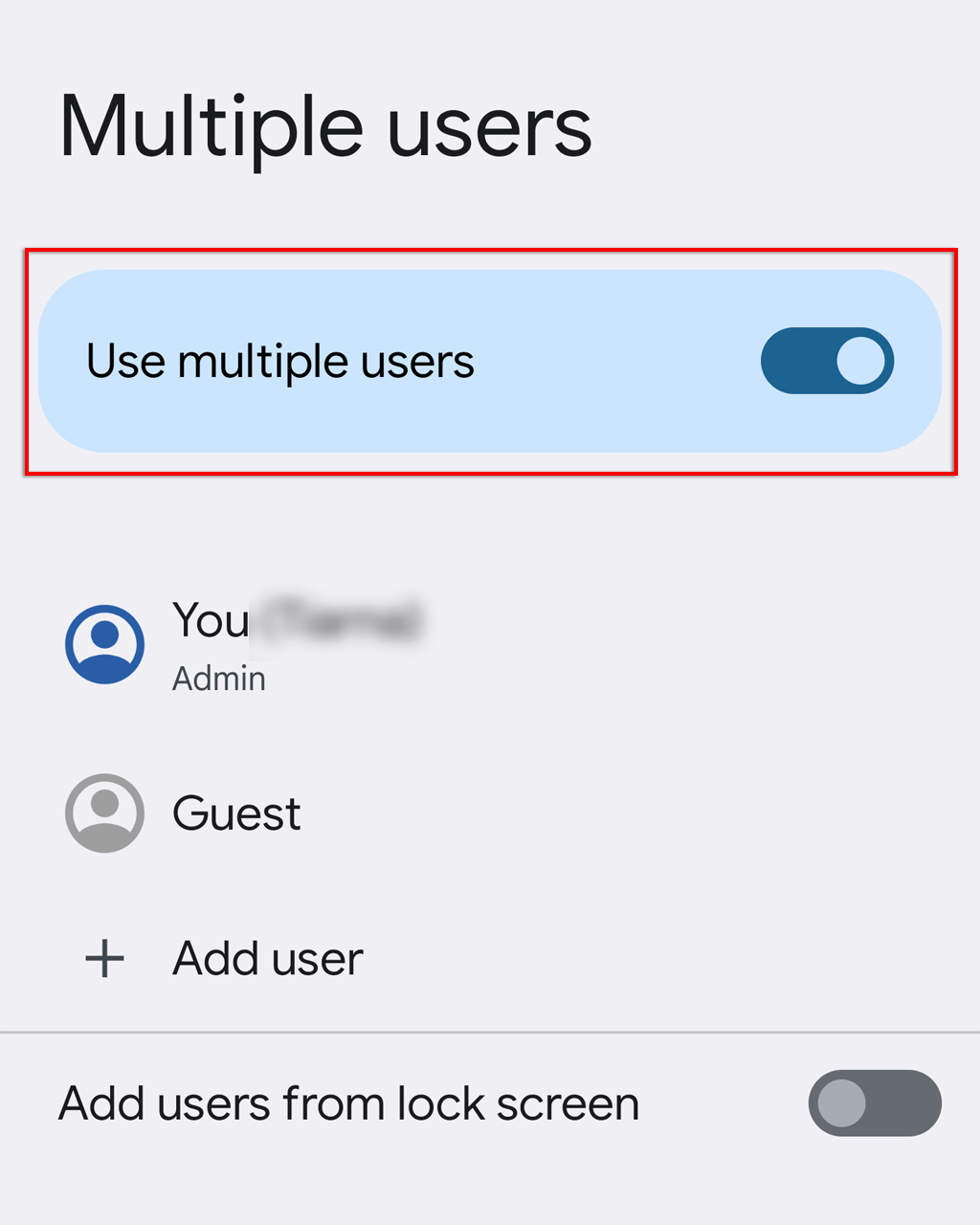
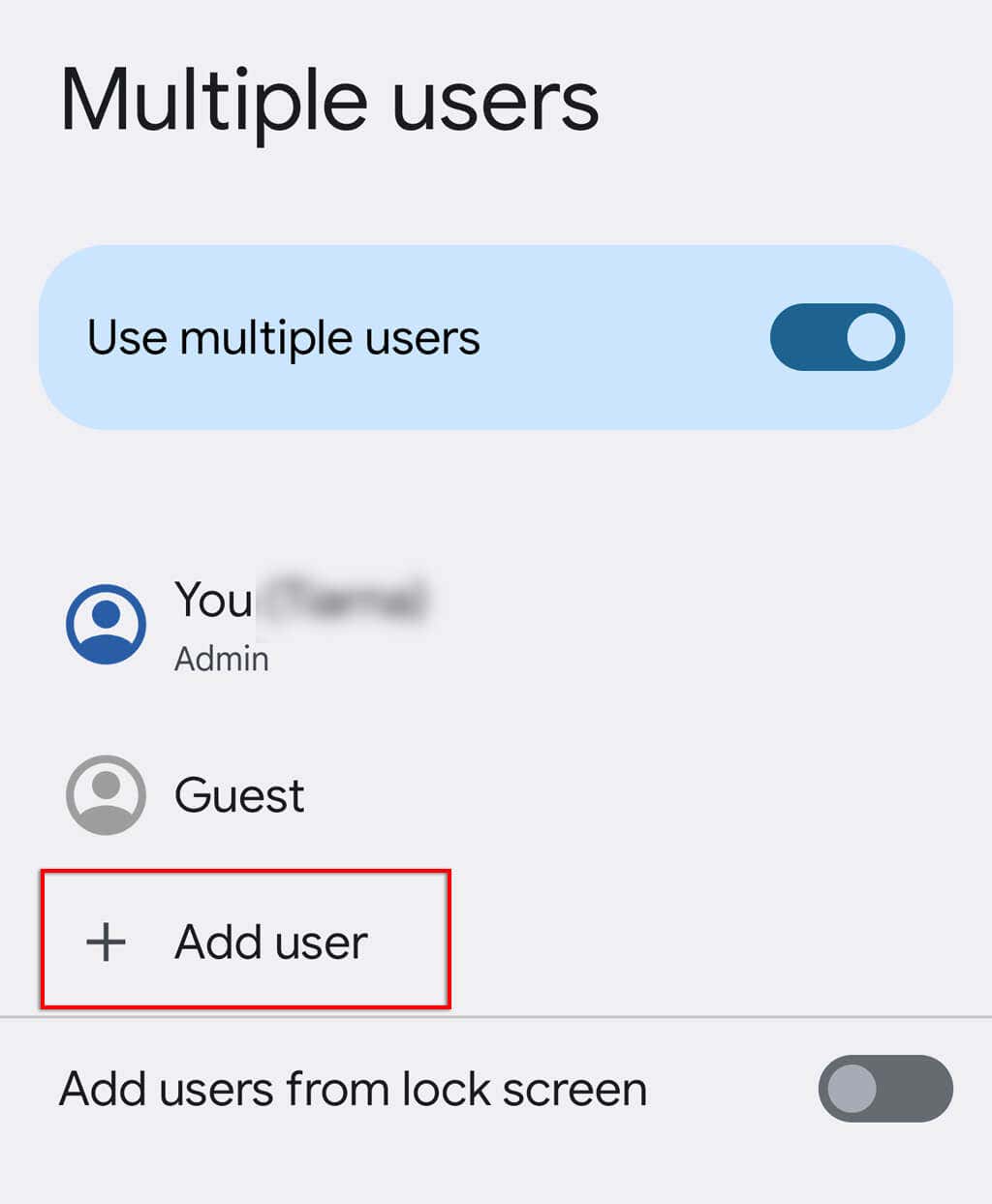
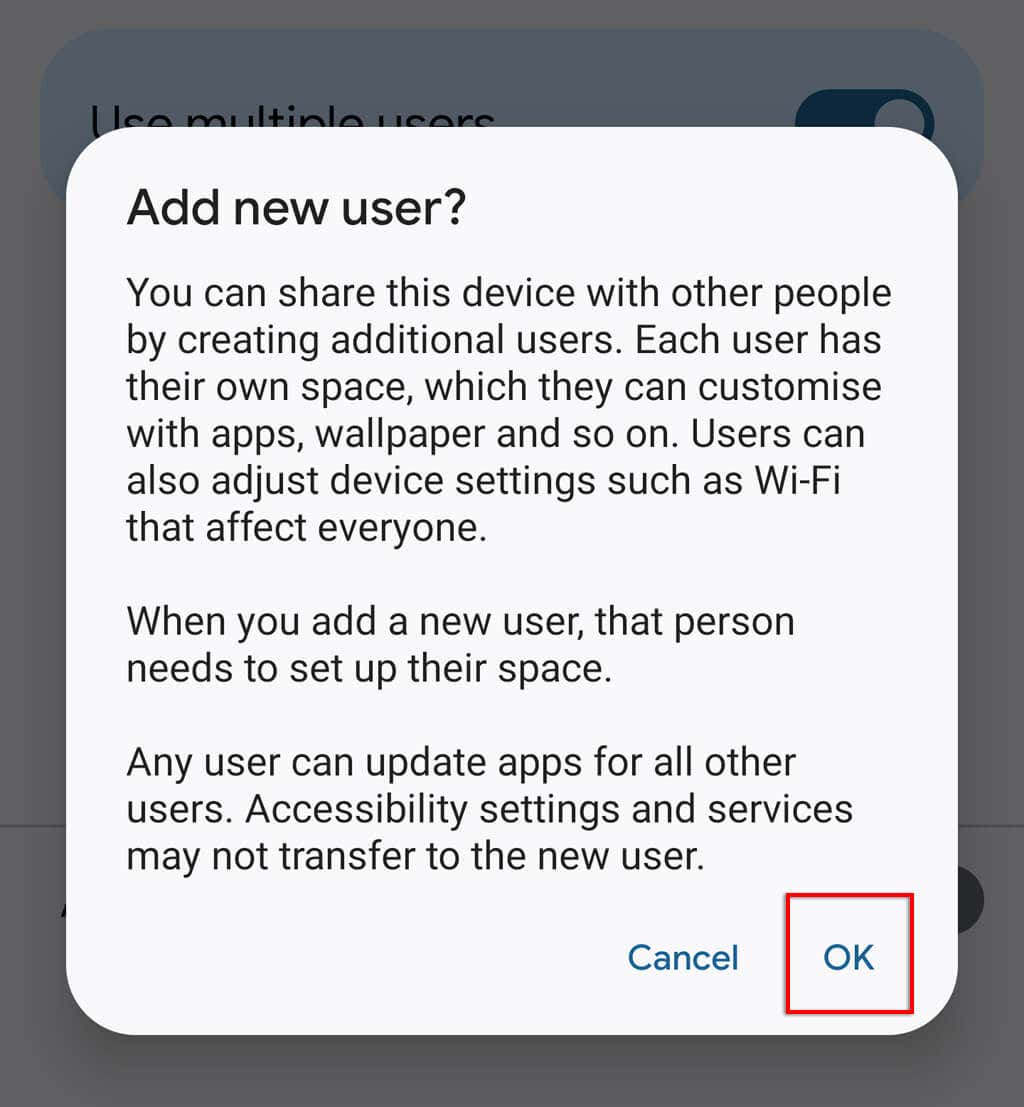
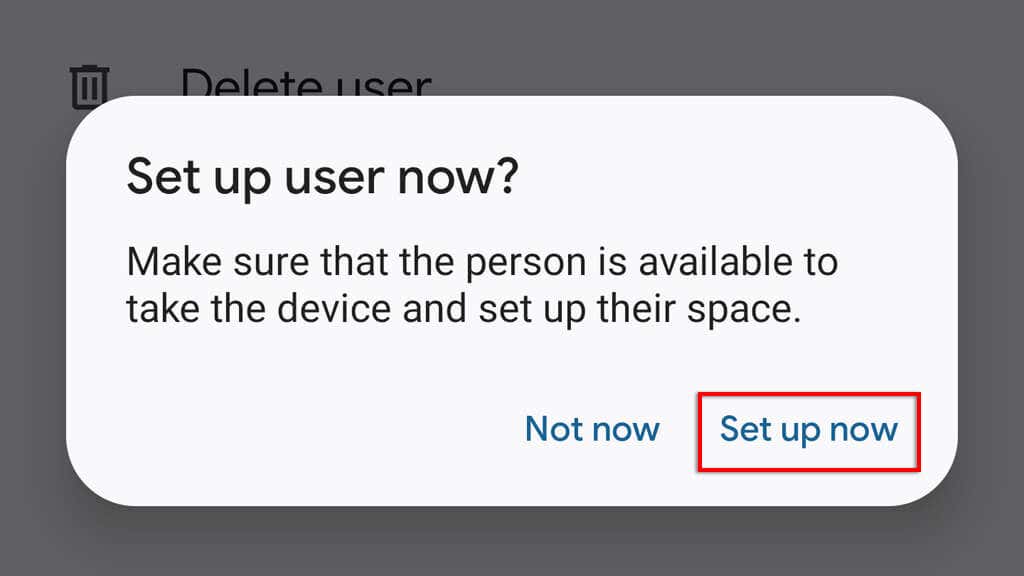
C'est tout ! Vous pouvez désormais personnaliser le profil utilisateur à votre guise.
Remarque :Vous pouvez ajouter autant de profils utilisateur que vous le souhaitez.
Comment basculer entre les profils utilisateur
Si vous souhaitez changer d'utilisateur, procédez simplement comme suit :
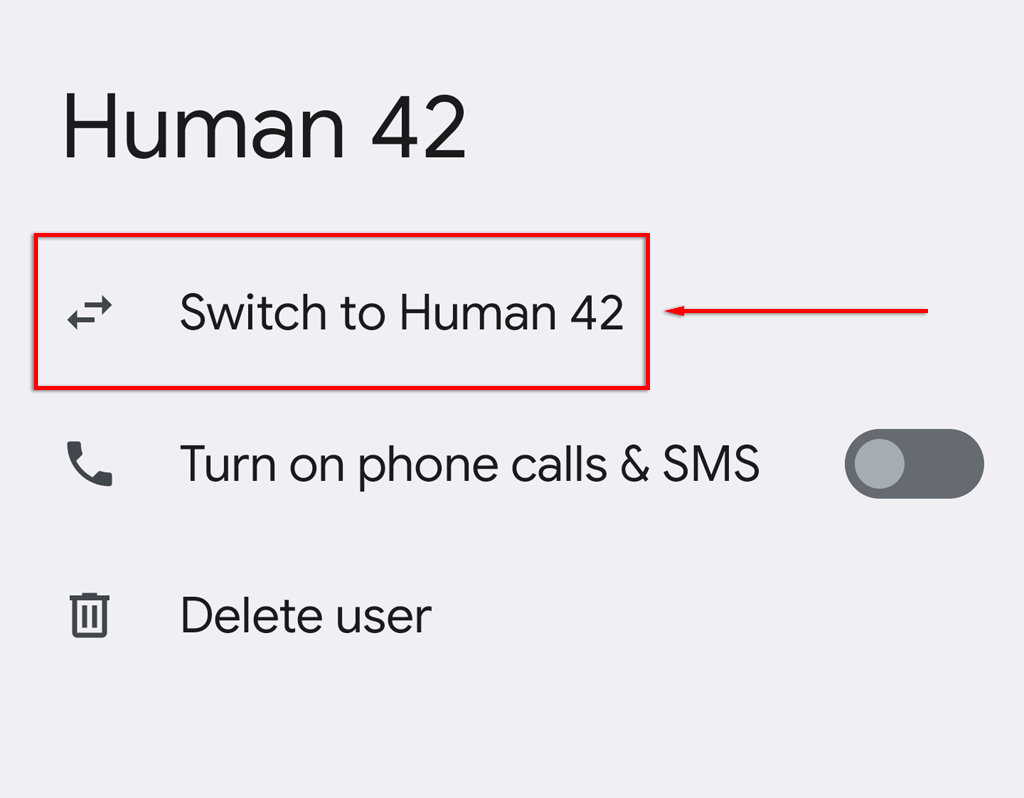
Comment supprimer des profils utilisateur
Si vous n'avez plus besoin d'un profil utilisateur supplémentaire, vous pouvez le supprimer en procédant comme suit :
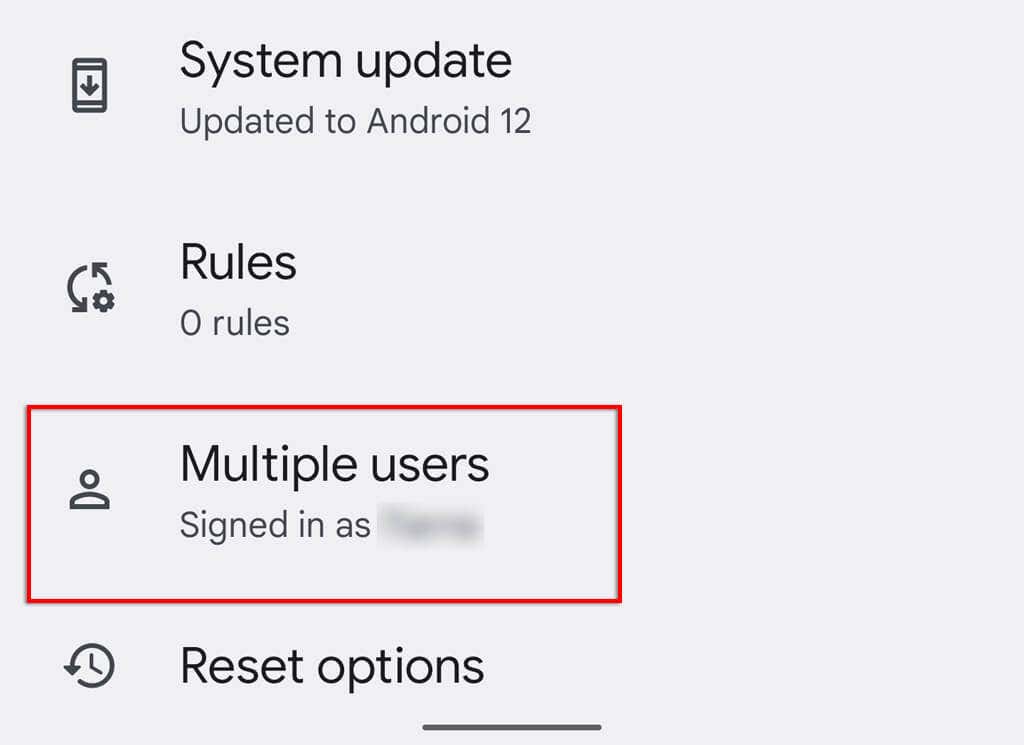
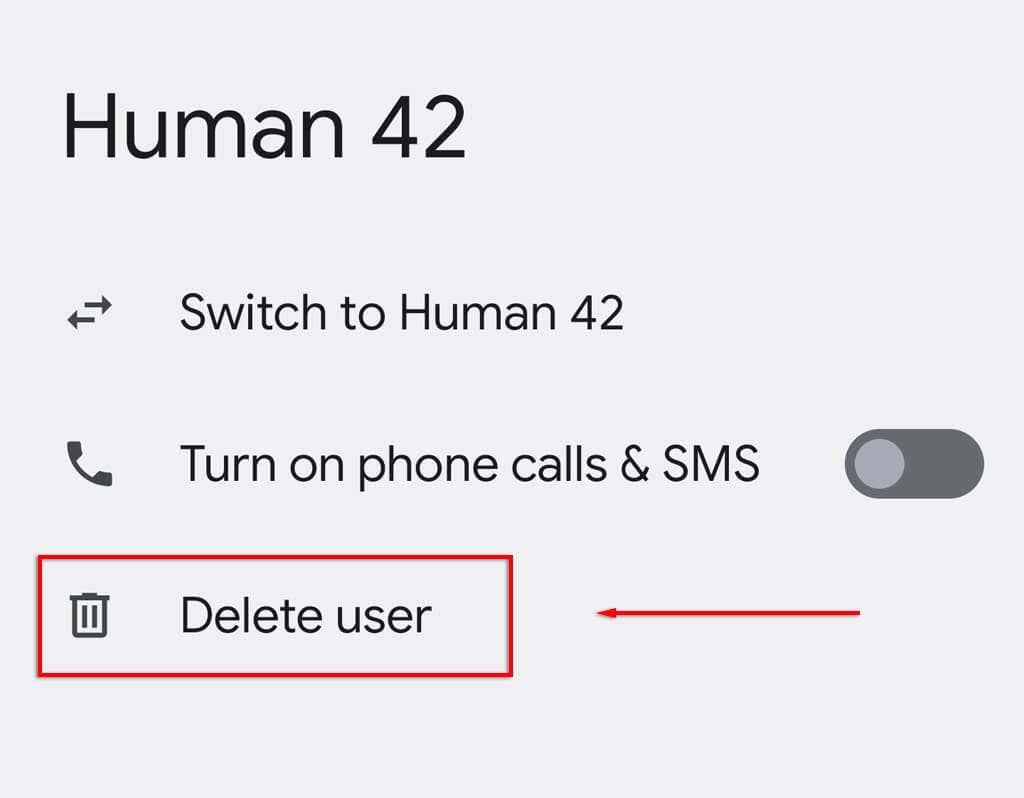
Comment utiliser le mode Invité sur Android
Mode Invité est similaire à l'ajout d'un nouveau compte utilisateur Android, mais offre une solution plus temporaire et les mêmes protections de sécurité.
Pour activer le mode Invité :
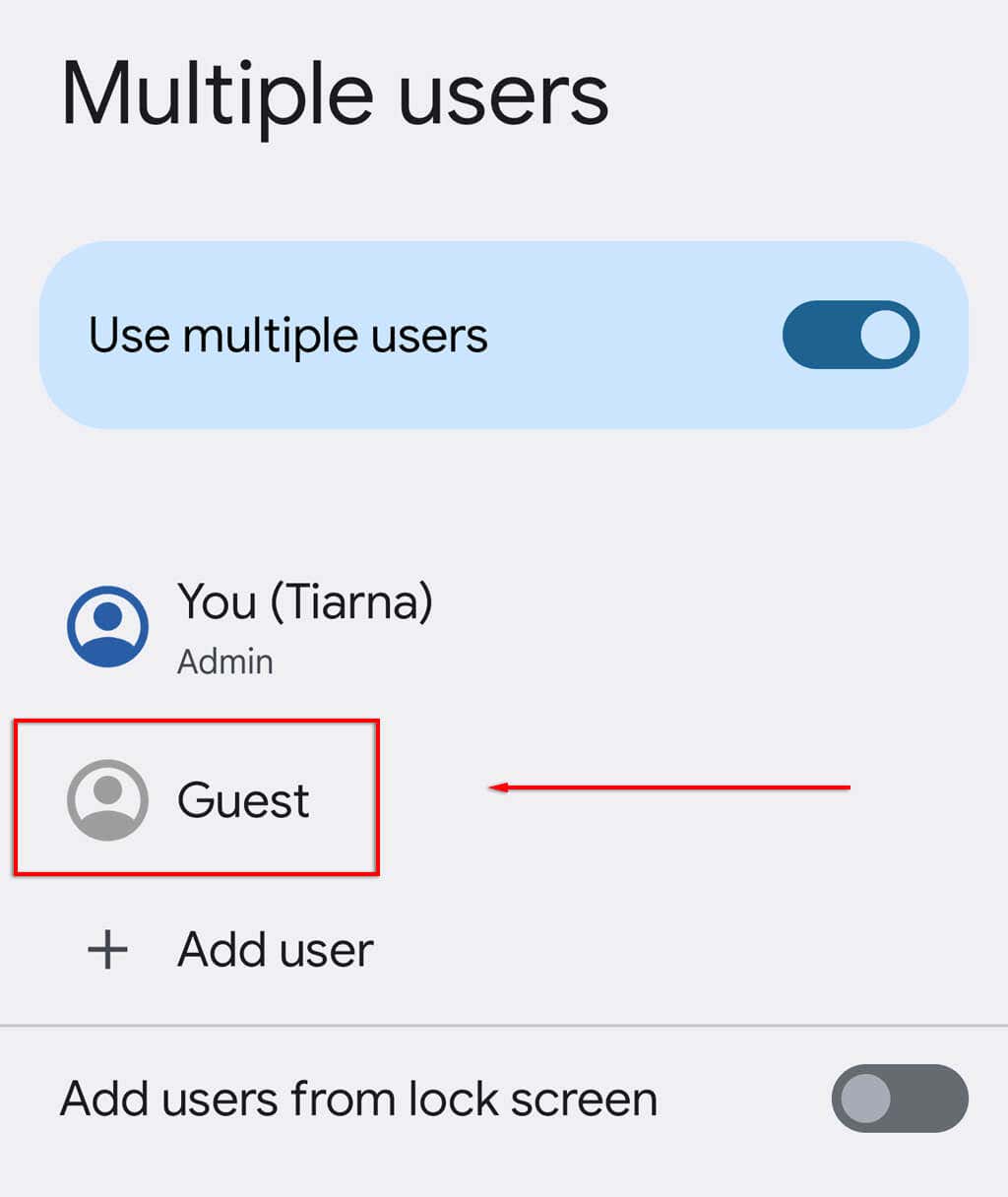
Remarque :N'oubliez pas qu'un profil d'invité peut supprimer ou ajouter des applications Android personnaliser l'écran de verrouillage et l'affichage du téléphone.
Gérez votre appareil efficacement
Que vous partagiez une tablette avec des membres de votre famille ou que vous ayez besoin que plusieurs membres de votre équipe disposent de leurs autorisations et paramètres utilisateur sur un seul appareil, plusieurs comptes d'utilisateur sont la solution. Avec ce tutoriel, vous devriez pouvoir créer et gérer facilement un nouveau compte utilisateur.
.